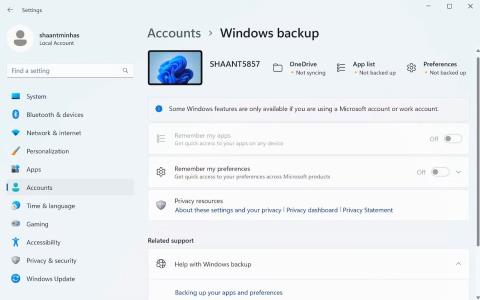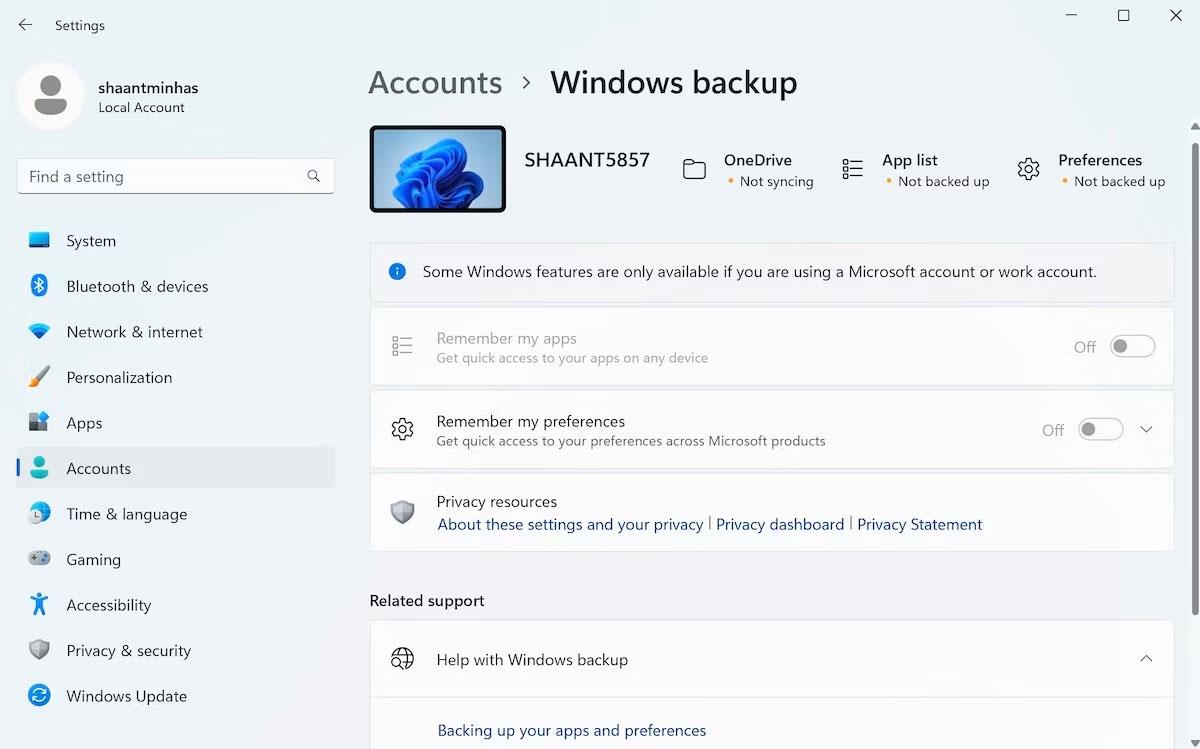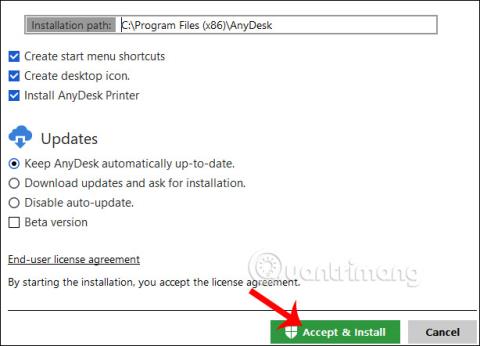Svarīgu failu dublēšana ir būtiska, lai pārbaudītu un saglabātu svarīgus sistēmas failus vai personas datus, lai pasargātu jūs no datu kļūmēm.
Dublēšanas problēmām var būt daudz iemeslu, un rakstā tiks mēģināts pārskatīt tos visus. Apskatīsim labākos veidus, kā novērst dublēšanas problēmas operētājsistēmā Windows.
Iemesli, kāpēc failus nevar dublēt operētājsistēmā Windows
Tāpat kā jebkurā citā tehnoloģijā, arī dublēšanas kļūdas var rasties dažādu iemeslu dēļ. Šeit ir daži no tiem:
- Nepietiekama vieta diskā : šis iemesls ir ļoti izplatīts. Ja jums ir maz vai nav brīvas vietas, jūs noteikti saskarsities ar vienu vai otru kļūdu.
- Aparatūras problēmas : ja aparatūra, kurā mēģināt dublēt failus, ir bojāta — neatkarīgi no tā, vai tas ir jūsu USB vai pats diska draiveris, tad jums noteikti ir jāveic ātra dublēšana.
- Bojāti sistēmas faili : jūsu sistēmas faili ir svarīgi daudzām lietām operētājsistēmā Windows. Runājot par dublēšanu, viņi ir atbildīgi par visu, sākot no diska darbību pārvaldīšanas, kas ir svarīgas, līdz tādu būtisku funkciju veikšanai kā failu izveide, kopēšana un pārvietošana.
- Ļaunprātīga programmatūra : vai jums ir aizdomas par ļaunprātīgu programmatūru datorā? Ja tas tā ir, nav brīnums, ka jūs, iespējams, nevarēsit veikt virkni svarīgu Windows funkciju, jo viena no tām ir regulāra Windows dublēšana.
Kā labot dublēšanas kļūdas operētājsistēmā Windows PC
Lai gan iepriekš minētie punkti var būt galvenais iemesls, kāpēc jums ir problēmas ar dublējumu, ne vienmēr ir viegli noteikt precīzu cēloni. Rakstā ir apkopota virkne labojumu, lai palīdzētu jums atbrīvoties no sarežģītām Windows dublēšanas problēmām, kas var radīt daudzas nopietnas problēmas.
1. Pārbaudiet aparatūru
Ik pa laikam operētājsistēmā Windows rodas aparatūras problēmas. Ja tas tā ir ar cieto disku, USB vai citur, kur mēģināt izveidot dublējumu, jūs noteikti saskarsities ar dublēšanas kļūdām.
2. Pārbaudiet sistēmas failus
Sistēmas faili ir īpaši faili vai lietojumprogrammas, kuras jūsu Windows izmanto, lai veiktu pamatfunkcijas un citus svarīgus uzdevumus. Kā minēts mūsu failu sistēmas rokasgrāmatā , bojāta failu sistēma var izraisīt daudzas problēmas, piemēram, lietojumprogrammu kļūdas un citas programmatūras vai aparatūras kļūdas.
Tāpēc, ja jums ir aizdomas, ka jūsu sistēmas faili ir jātīra, jums vajadzētu apskatīt iepriekš sniegtos norādījumus par sistēmas failu kļūdu tīrīšanu. Rokasgrāmatā ir minētas visas iespējamās metodes, kas var palīdzēt atjaunot sistēmas failus normālā stāvoklī.
Tomēr nekrītiet panikā, ja tas neatrisina jūsu Windows dublēšanas problēmu; pārejiet pie tālāk norādītās metodes un pārbaudiet, vai dublēšanas iestatījumu maiņa jums palīdz.
3. Pārbaudiet dublēšanas iestatījumus
Vienkāršākie risinājumi bieži tiek ignorēti. Pirms veicat sarežģītus labojumus, rakstā ir ieteikts izmēģināt šo vienkāršo risinājumu: pārbaudiet dublēšanas iestatījumus.
Ja kādu laiku neesat apskatījis savus iestatījumus un jo īpaši dublēšanas iestatījumus, tagad varētu būt piemērots laiks to izdarīt.
Lai pārbaudītu dublēšanas iestatījumus operētājsistēmā Windows 11, veiciet tālāk norādītās darbības.
- Pārejiet uz meklēšanas joslu izvēlnē Sākt, ierakstiet iestatījumus un atlasiet visatbilstošāko rezultātu.
- Atveriet sadaļu Konti > Windows dublējums .
- Kad esat iekšā, no turienes varat mainīt šādus iestatījumus:
- Sinhronizējiet OneDrive mapes
- Pieteikumu saraksts
- Lietojumprogrammas iespējas
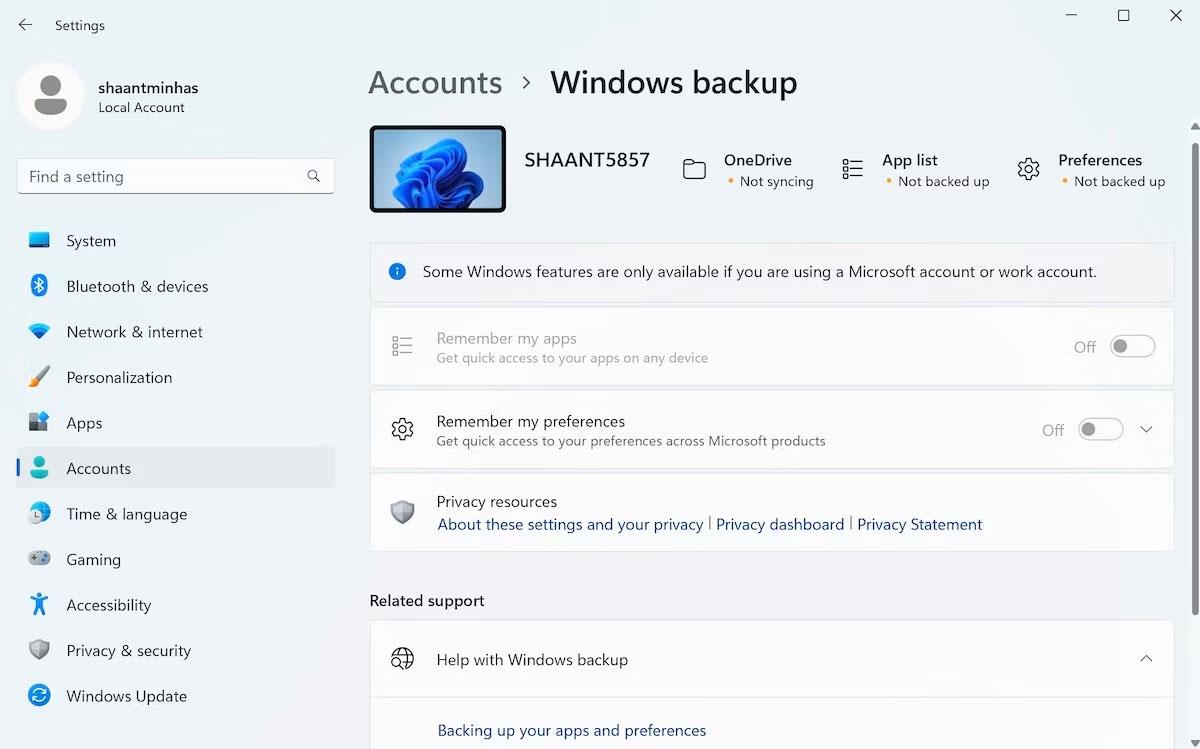
Instalējiet Windows dublējumu
Metode operētājsistēmā Windows 10 ir nedaudz atšķirīga. Lūk, kā to izdarīt:
- Pārejiet uz meklēšanas joslu izvēlnē Sākt, ierakstiet iestatījumus un atlasiet visatbilstošāko rezultātu. Varat arī nospiest īsinājumtaustiņu Windows + I.
- Atlasiet Konti > Sinhronizēt iestatījumus .
Šeit izvēlieties iestatījumus, piemēram, valodas preferences, krāsu motīvus utt.
Šeit atiestatiet visus iestatījumus un pārbaudiet, vai tas ietekmē jūsu datora dublēšanas procesu.
4. Skenējiet ļaunprātīgu programmatūru
Ļaunprātīgas programmatūras uzbrukums jūsu datoram var radīt dažādas darbības. Neļauj piekļūt failiem, tiek nozagta sensitīva informācija, un šajā gadījumā jūs nevarat veikt dublējumus. Izlasiet Quantrimang.com ļaunprātīgas programmatūras noņemšanas rokasgrāmatu un noņemiet ļaunprātīgu programmatūru , kas var izraisīt dublēšanas problēmas jūsu Windows datorā.
5. Pārbaudiet rezerves krātuves ietilpību
Ja jūsu krātuves vieta ir pilna, var rasties dublēšanas kļūdas. Neatkarīgi no tā, vai tas ir pilns iepriekšējo dublējumu, sistēmas atjaunošanas vai kāda cita saistīta iemesla (piemēram, diska atteices) dēļ, ja vien vispirms nenovērsīsit pamatcēloņu, iespējams, nevarēsit turpināt dublēšanu.
Skatiet šo īso rokasgrāmatu par to, kā atbrīvot vietu krātuvē operētājsistēmā Windows un atgūt krātuvi. Kad krātuve ir atgriezusies normālā stāvoklī vai ja ar to nav problēmu, ātri izlasiet mūsu Windows dublēšanas rokasgrāmatu , lai uzzinātu par labākajām dublēšanas metodēm.
6. Atjaunojiet rūpnīcas iestatījumus
Ja neviena no iepriekšminētajām metodēm nedarbojas, pilnīga Windows atiestatīšana ir jūsu pēdējā cerība. Kad esat pabeidzis, jūsu dators atgriezīsies normālā režīmā.